1. Instalación del entorno de programación
Arduino es una plataforma de hardware libre y de código abierto que se utiliza para desarrollar proyectos electrónicos interactivos. Para empezar a programar con Arduino, necesitas instalar su entorno de programación en tu ordenador.
A continuación, te explicamos los pasos para instalar el entorno de programación de Arduino:
Descarga el software de Arduino desde su sitio web oficial: https://www.arduino.cc/en/software
Descargaremos la versión 2 del software que corresponda con tu sistema operativo. Recomendable que sea la instalación
Si quieres puedes colaborar en el desarollo del proyecto o descargar directamente.
Abre el archivo descargado y sigue las instrucciones de instalación. El proceso es muy sencillo y solo tienes que seguir los pasos que te indica el instalador.
Una vez finalizada la instalación, abre el entorno de programación de Arduino. Verás una pantalla en blanco con algunas opciones en la barra de herramientas.
Ahora vamos a instalar el núcleo de librerias para poder utilizar el ESP8266 con el entorno de programación de Arduino.
En tu Arduino IDE, ve a Archivo > Preferencias.
Ingrese http://arduino.esp8266.com/stable/package_esp8266com_index.json en el campo "URLs adicionales de gestor de placas:" como se muestra en la figura a continuación. Luego, haga clic en el botón "Aceptar":
Ahora, en tu Arduino IDE, ve a Herramientas > Placas > Gestor de Placas. Y en el filtro escribe esp y haga clic en el botón "Instalar" en la placa esp8266 como aparece en la imagen.
Para probar que hemos instalado correctamente la placa y ver un ejemplo de código de programación. Vamos en tu Arduino IDE, ve a Archivo > Ejemplos > 01.Basics > Blink. Y se abrirá la ventana con código escrito del ejemplo.
El ejemplo de Blink es uno de los proyectos más sencillos que se pueden hacer con Arduino y consiste en hacer que un LED parpadee con una frecuencia determinada. Hay placas que llevan un LED por defecto y que podemos emplear para este cometido.
El código para el ejemplo de Blink es muy simple y consta de dos funciones: setup() y loop(). En la función setup() se configura el pin del Arduino que se va a utilizar para conectar el LED y se establece como salida. En la función loop() se hace que el LED parpadee encendiéndolo durante un tiempo determinado y luego apagándolo durante otro tiempo determinado.
Para subirlo, pulsaremos la flecha y nos pedirá que seleccionemos una placa, en este caso utilizaremos para el taller LOLIN(WEMOS) D1 R2 & mini. Si te aparecen más puertos y no sabes muy bien cuál de ellos seleccionar, un truco es desconectar y conectar la placa, y ver que nuevo puerto aparece.
Por último, subimos el código y vemos el resultado.

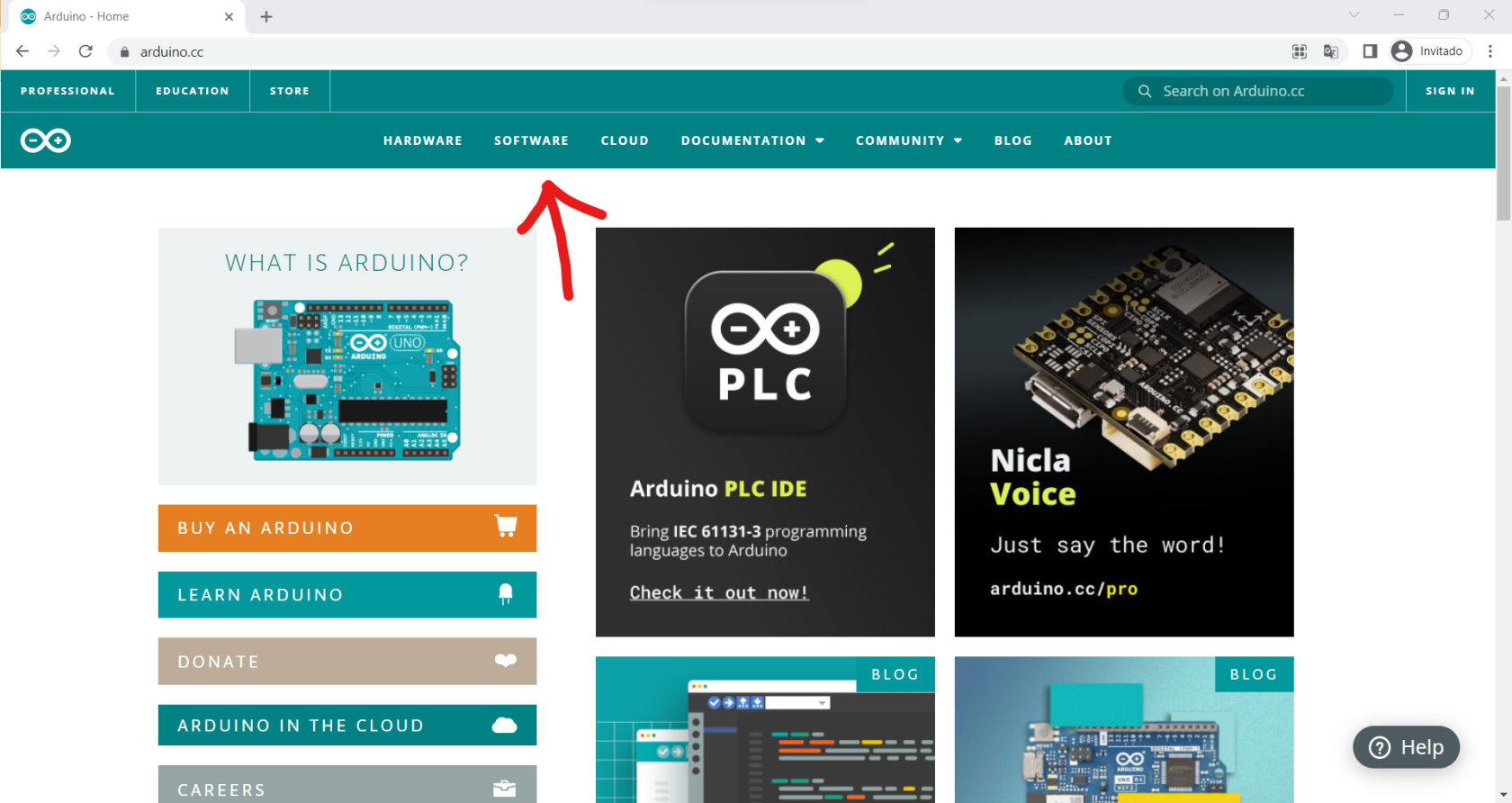
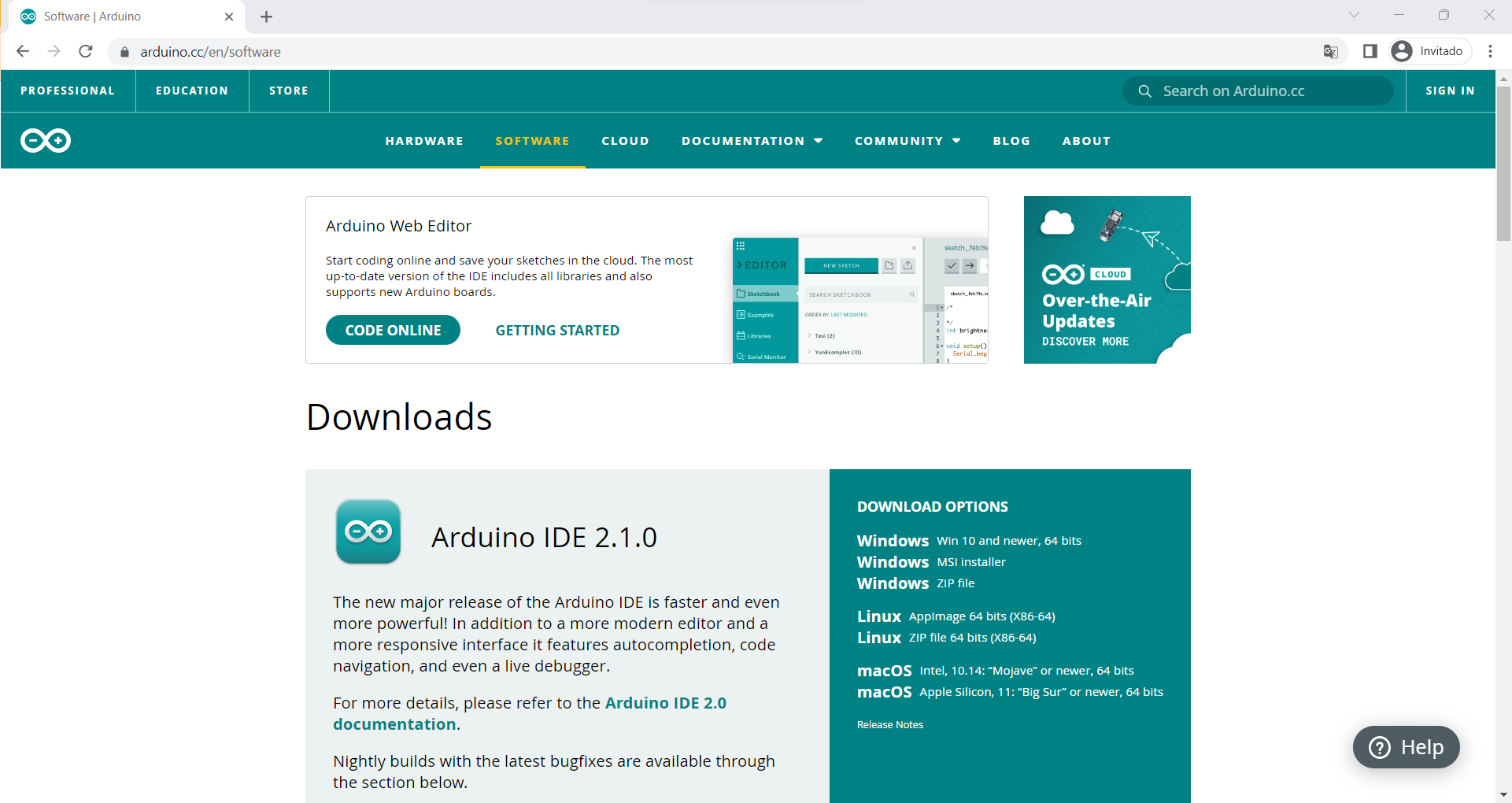
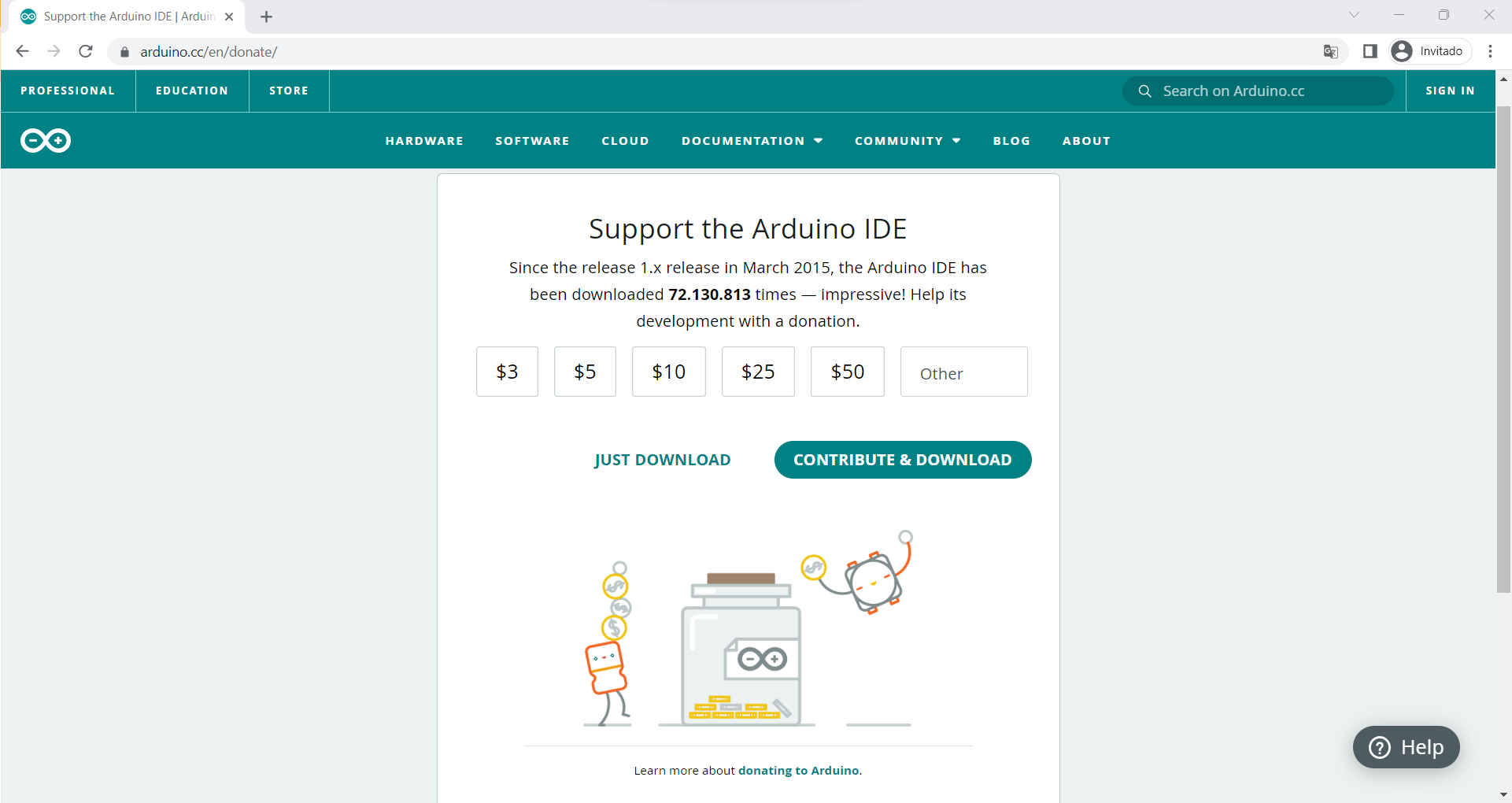
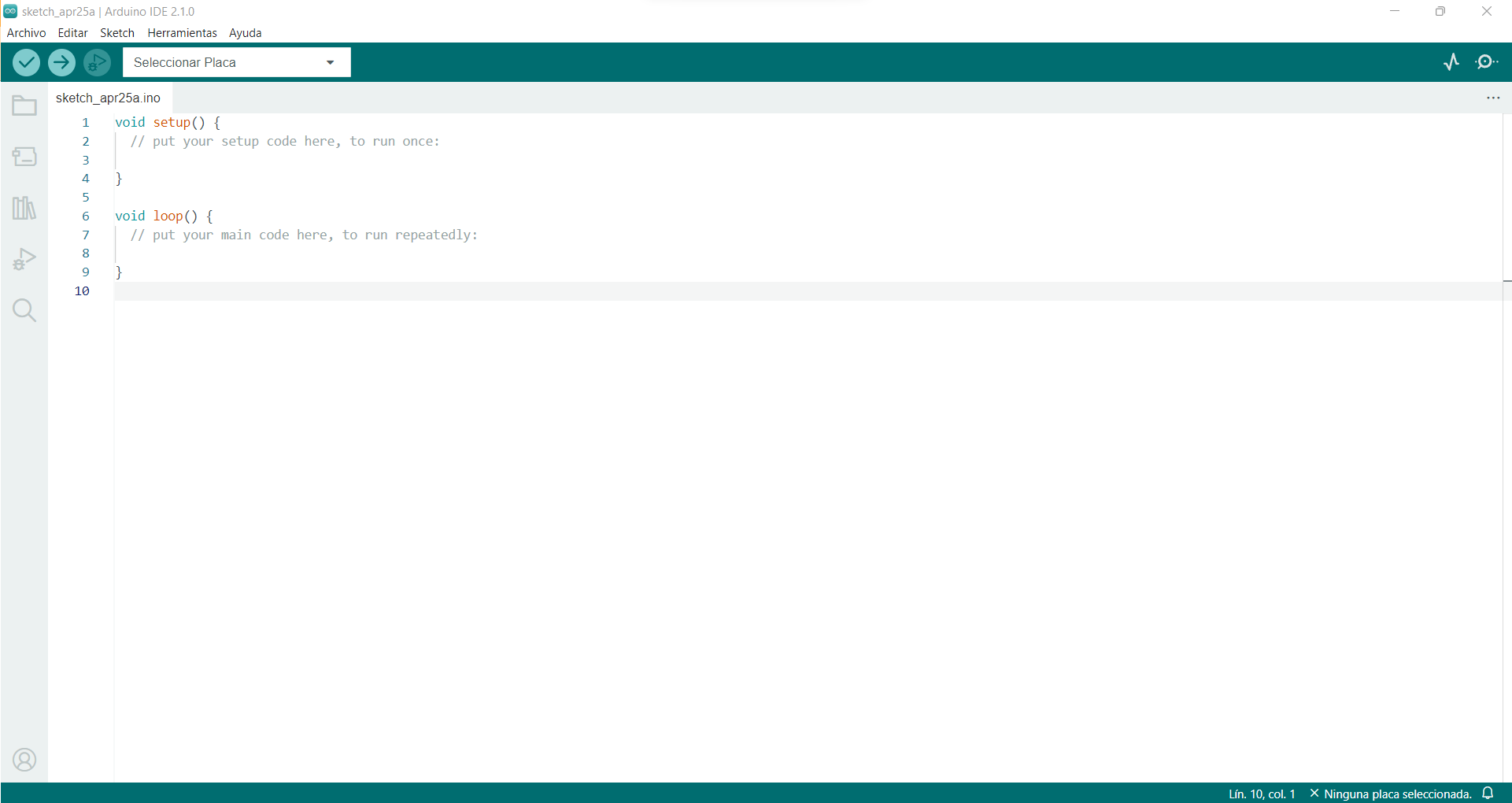
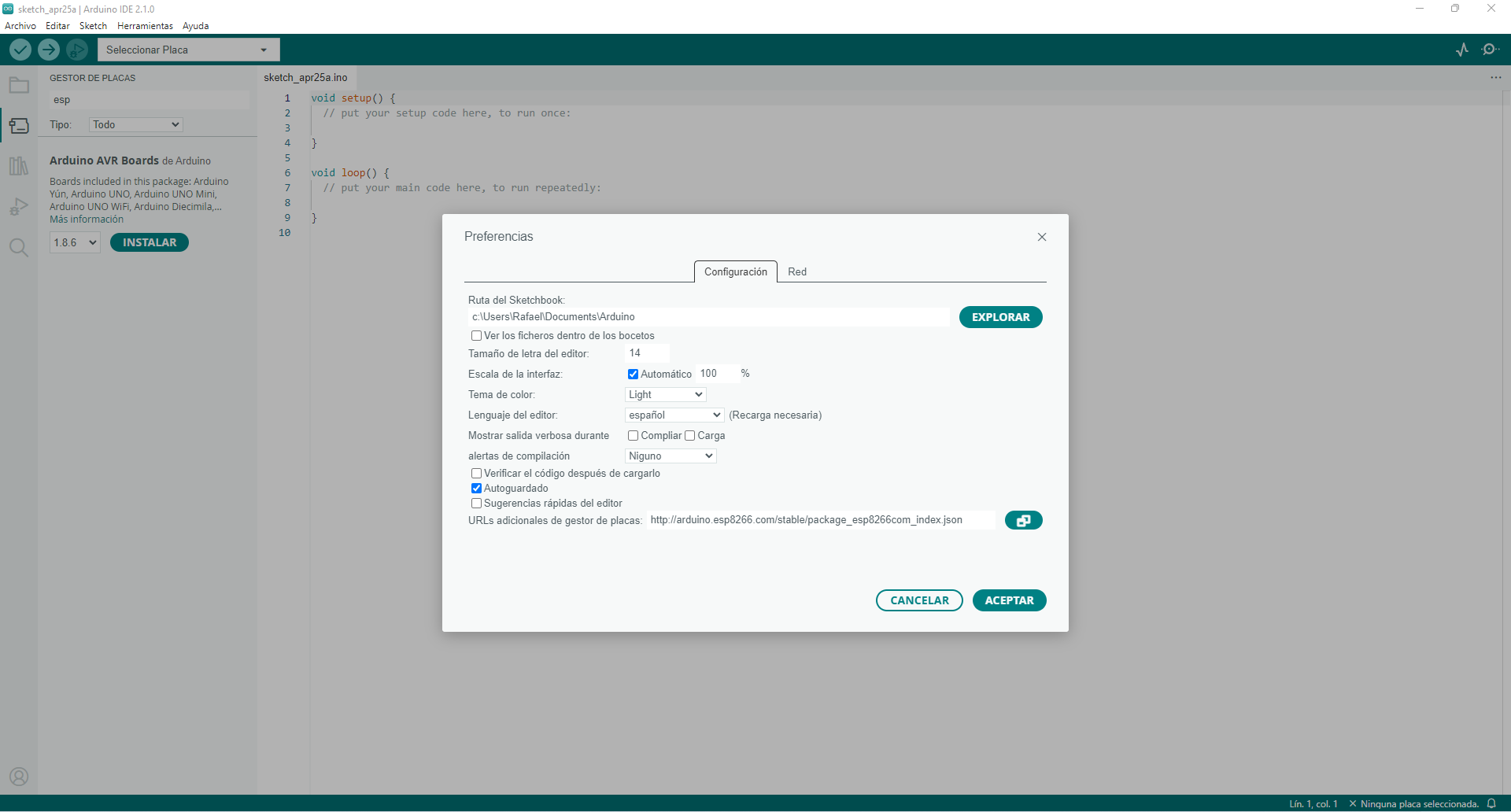
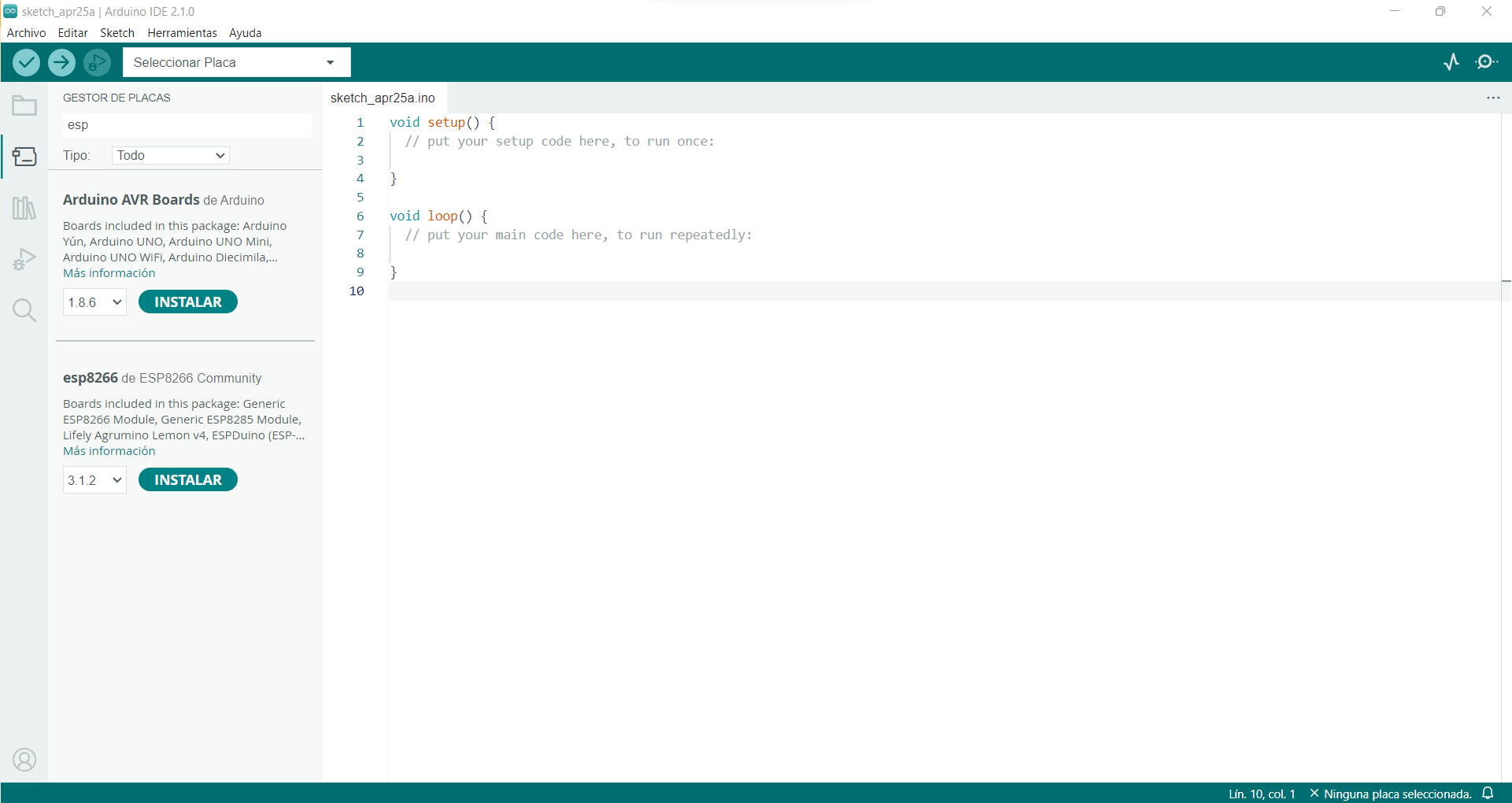
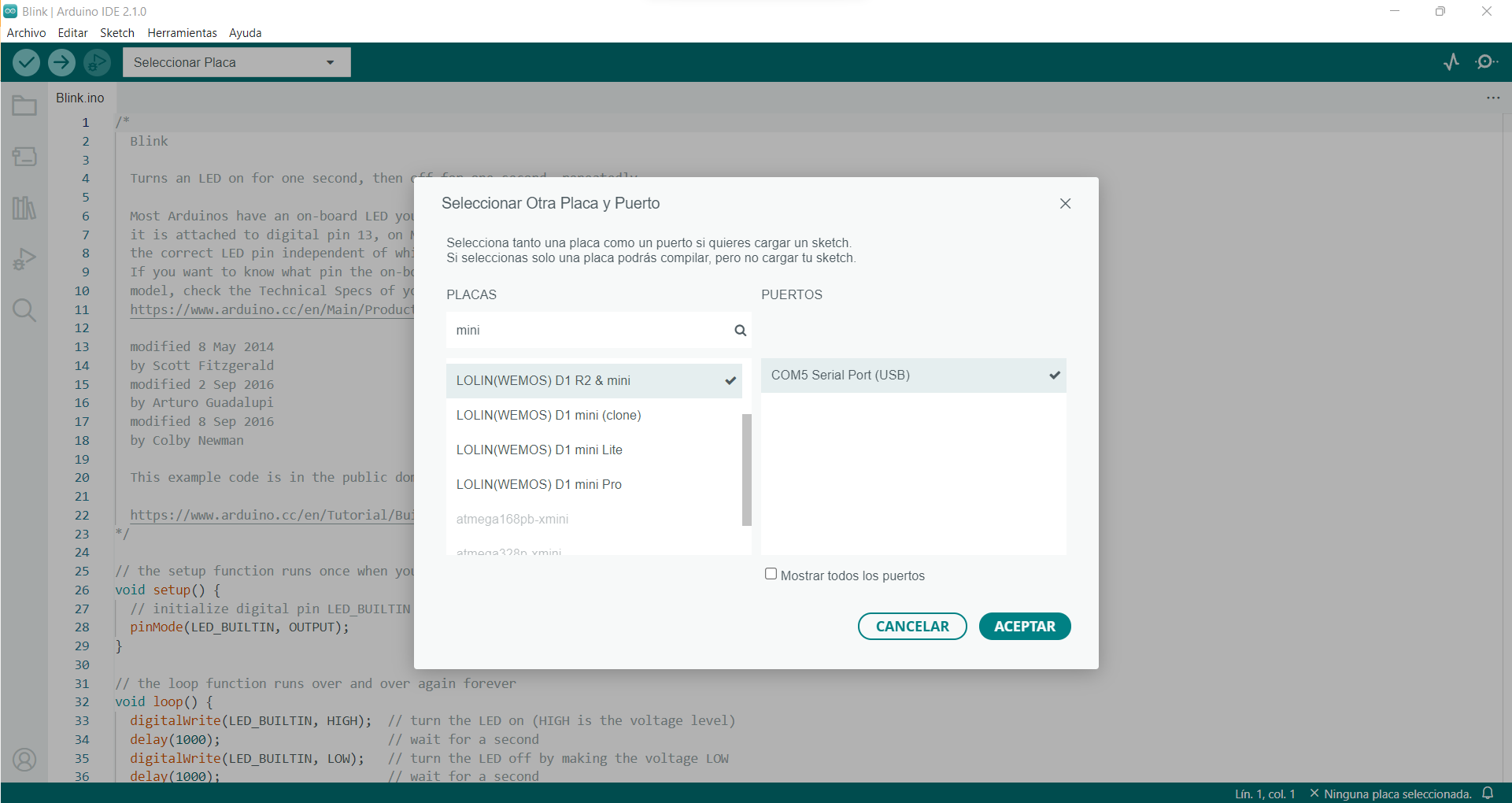
No Comments